Ketemu lagi ma saya sob, Pada postingan kali ini kita coba buat TEKS DENGAN CORAK FOTO ,tutorial ini saya dapat ketika saya belajar di bangku sekolah smk cordova .
Langsung ke TKP :
- buka photos shop ,dari menu file – new ,.(ctrl + N) menu file terletak di pojok kiri atas, Karena ini kita mencoba dahulu ,.atur saja sama dg gambar dibawah ni :

- kita buka gambar yang kita sukai ,dari menu file-open (ctrl+O) atau juga bisa dengan cara mengedrak gambar yang kita pilih ke dalam aplikasi Photo Shop .
- menu select-all (ctrl+A) untuk menyeleksi secara keseluruhan ,maka gambar akan ada garis tepi yang putus’’ ,itu adalah daerah dari yang kita seleksi.

- Setelah itu pilih Move Tools (v) pada tool bar ,dan drak gambar diatas ke layer putih yang kita setting tadi ,dan atur lebar panjang dari gambar bunga ,lalu tekan enter untuk mengahiri nya
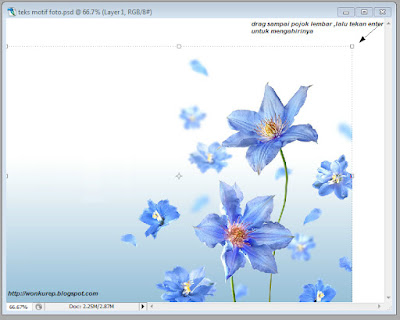
- Karena gambar yang kita pilih sudah menjadi background ,maka pada panel layer hapus saja layer background dengan cara mengedrak layer back ground ke sampah.
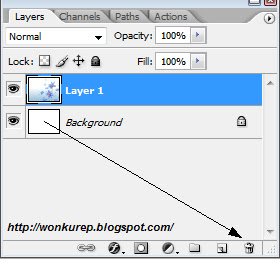
- duplikat layer 1 dengan menekan ctrl+J /kita aktiv di layer 1 pilih menu layer –duplikat.
- aktifkan horizontal type mask tool (T) di tool bar samping kiri .lalu tuliskan teks yang kita inginkan .

- setelah selesai untuk mengatur ukuran tulisan ,kita pilih menu select –transform selection.lalu enter.
- pilih menu select –invers ,(shift+ctrl+I) untuk membalik seleksi. Tekan delete.
- setelah itu matikan indicates layer visibility pada layer 1

- selesai dagh soob .,hasilnya :
karena gambar nya gak begitu jelas kita akalin aja dengan ngasih background lagi di belakangnya, dan Al_hasil :


Selesai deh sob, semoga pada postingan Cara Membuat Teks Motiv Foto kali ini dapat bermanfa'at bagi temen-temen semua, akhir kata see you next time :)


Hai admin blog,
ReplyDeleteTutorial membuat teks di atas cukup mudah untuk diikuti dan bagus.
Namun jika boleh saya beri tambahan. Kalau tidak memiliki Adobe PhotoShop, kita juga bisa menggunakan software desain grafis jenis bitmap lainnya, seperti GIMP (GNU Image Manipulation Program).
Terima kasih.